안녕하세요. 스페이스차일드입니다.
오늘은 챗GPT와 함께 IT계를 뜨겁게 달구고 있는 '미드저니(MIDJOURNEY)'의 입문자 가이드를 써볼까 합니다.
가볍게 미드저니(디스코드) 가입, 그리고 첫 이미지 생성을 해 보겠습니다.
ㅇ 준비물 : Mac (또는 PC), 신용카드(결제용) 끝.
1. 미드저니 홈페이지 방문 및 가입
우선, 미드저니 홈페이지 부터 가봅니다.
https://www.midjourney.com/home/

"Join the Beta"로 무료 가입을 해보고 싶지만!?
2023년 7월 24일 현재, 접속자가 많아서 무료 이용(free trial) 자체를 막아놨습니다.
반드시 유료 결제를 해야만 사용을 해볼 수 있습니다.
미드저니의 인기가 새삼 느껴지네요!

2. 미드저니(디스코드) 가입
미드저니 홈페이지 하단에 'Sign In' 버튼을 누르면 자동으로 디스코드 화면으로 넘어갑니다.
이미지를 자동으로 생성해주는 '미드저니 봇'이 디스코드 서버 내에서 운영되기 때문입니다.
'AI이미지를 디스코드 안에서 하다니!' 신기합니다.
이미 디스코드에 가입이 되어 있다면, 디스코드를 이용해서, 미드저니 서버로 입장합니다.

3. 서비스 유료 결제
미드저니는 베이직, 스탠다드, 프로, 메가 이렇게 4가지 유료 플랜을 제공하고 있습니다.
연간 구독과 월간 구독이 있는데, 당연히 연간 구독이 조금 더 쌉니다.
하지만 우리는 얼마나 오래 이 서비스를 이용할지 모르기 때문에 가볍게 월 정액으로 한 달만 끊어봅시다.
저는 스탠다는 플랜으로 한 달 결재를 했습니다.
일단 충분히 가지고 놀아봐야 하는데, 이미지 처리 속도나 생성횟수에 제한을 받고 싶지 않았기 때문입니다.


4. 디스코드에 개인 서버 만들기(선택...이지만 추천)
기본적으로 디스코드에 가입해서 미드저니 서버에 들어가면, 다른 사람들과 다 같이 서버를 이용하게 됩니다.
즉, 다른 사람이 실시간으로 작업한 결과물을 볼 수 있고, 제가 작업한 내용도 공개되어 올라옵니다.
그리고 그 결과물들은 누구나 다운받을 수 있습니다.
차분하게 자기만의 공간에서 작업을 하고 싶다면, 개인 서버를 하나 개설하는 것이 좋습니다.
저도 'SPACECHILD's MIDJOURNEY'라는 서버를 하나 열었습니다.
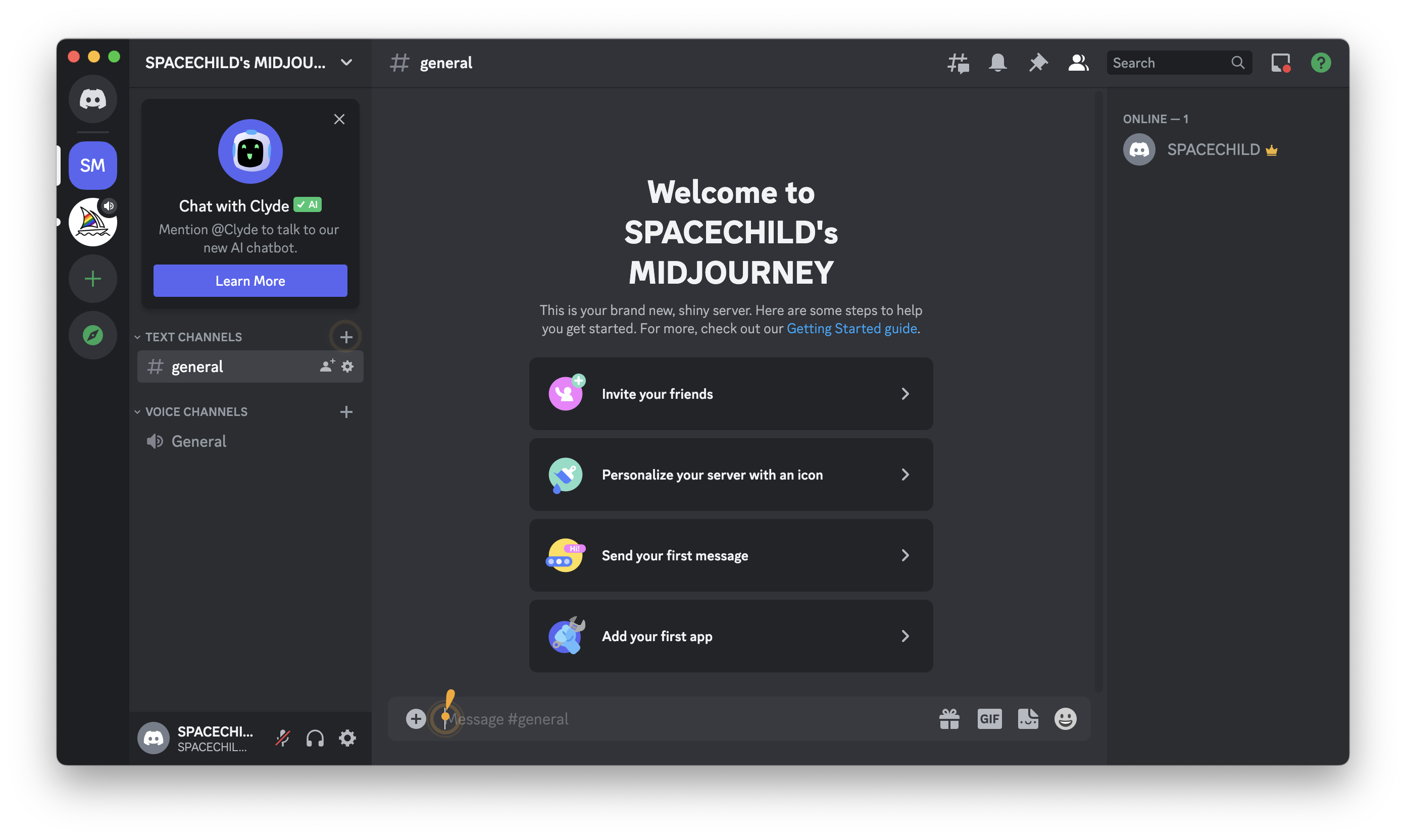
이 서버에 '미드저니 봇(MIDJOURNEY BOT)'을 아래와 같이 불러 올 수 있습니다. (invite)
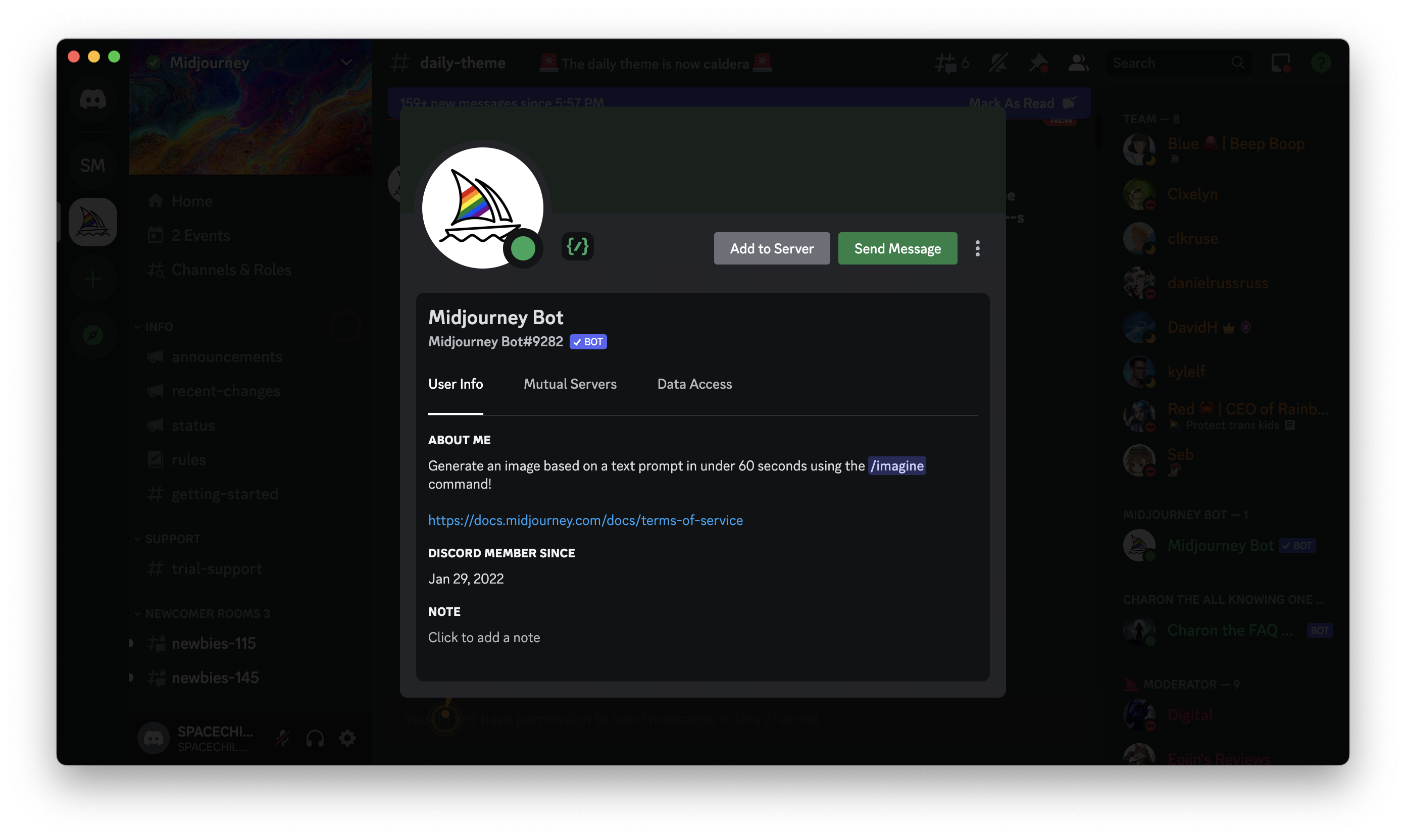
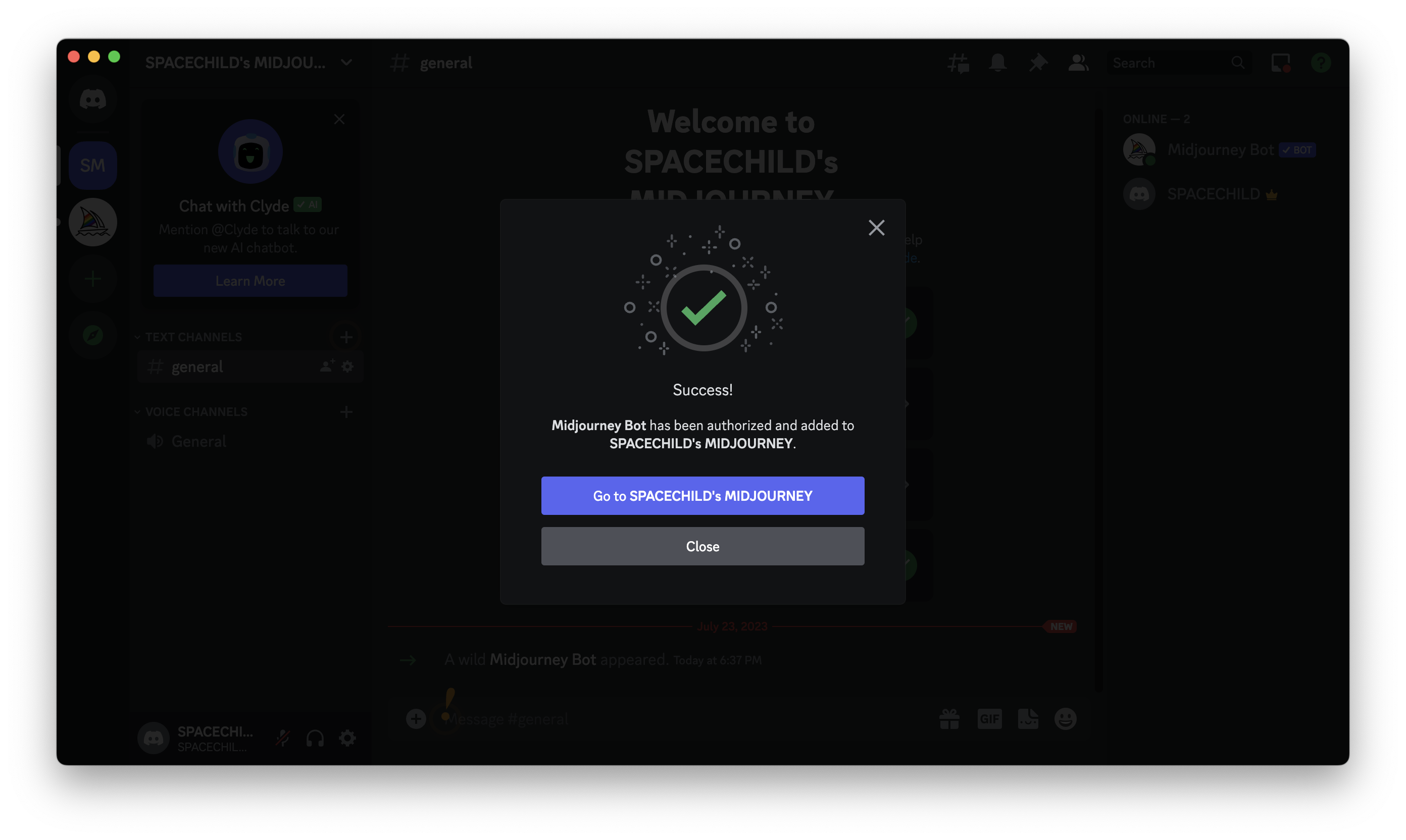
5. 대화창에 명령어를 이용해서 첫 AI 이미지 생성!
대화창에 아래와 같은 명령어를 쳐 봅니다.
/imagine prompt astronaut on the moon
미드저니는 '/imagine prompt' 명령어로 이미지를 자동 생성합니다.
요금제에 따라서 약간의 차이는 있겠지만, 아래와 같이 서서히 이미지가 생성됩니다.
아래는 62% 생성된 이미지이며, 처리가 진행될 수록 더 선명한 이미지로 변해갑니다.

아래는 93% 이미지...

아래는 'astronaut on the moon'이라는 묘사를 듣고 자동으로 생성된 첫 4개 이미지입니다.
크게 신선하지는 않은, 어디선가 많이 본 듯한 구도의 이미지들입니다.
이제 이 이미지들을 가지고 조금씩 변경(vary)하고 줌인, 줌아웃, pan 해가면서 조금씩 다듬어 봅니다.

몇 번의 수정 끝에 그래도 제 마음에 드는 이미지를 뽑았습니다 :D

이렇게 마음에 드는 이미지가 나오면 우클릭으로 저장할 수 있고, Like 버튼(하트모양)을 눌러서, 마음에 들었던 작업물로 별도로 표시해 둘 수 있습니다.
하트모양을 눌러뒀던 이미지는 미드저니의 개인 페이지에 가면 별도로 저장이 되어 있습니다.
오늘은 간단하게 미드저니 입문을 해보았습니다.
혹시 궁금한 점 있으면 댓글 남겨주시고~
다음에는 미드저니의 다양한 이미지 생성방법 몇 가지를 소개해보겠습니다. :D
'IT, Smart Life' 카테고리의 다른 글
| [Mac] 애플 인텔리전스에서 Chat GPT 이메일 로그인하고 Chat GPT 앱에서 로그인 에러 날 때 (0) | 2024.12.26 |
|---|---|
| [맥북프로] 드디어 바꿨다. M2max 맥북프로 14인치 구매했습니다!(+90만원 싸게 사는 팁) (0) | 2023.07.31 |
| 내가 내일 당장 노트북을 산다면? 2023년 갓성비 노트북 추천!!(LG그램 제외) (0) | 2023.03.06 |
| [게임추천] 실시간 전략 잠입, 쉐도우 택틱스!!(스팀, 에픽게임즈, PC, 맥) (0) | 2023.03.05 |